

Spotify Converter
Wie wir alle wissen, ist Spotify der Branchenführer in der Welt von Musik-Streaming-Dienst. Es bietet drei verschiedene Abonnements: Spotify Free, Spotify Premium (9,99 Euro / Monat) und Spotify Family (14,99 Euro / Monat). Unabhängig davon, welcher Abonnententyp Sie sind, können Sie mit mehr als 50 Millionen Titeln auf die riesige Mediathek zugreifen. Mit der installierten Spotify-App können Sie Ihre Spotify-Songs auf verschiedenen Geräten anhören.
Der Nachteil ist jedoch, dass Sie sie nicht wirklich besitzen können. Aufgrund der Einschränkung des Dienstes können Spotify Nutzer selbst, die für Spotify Premium bezahlt haben, keine Songs von Spotify herunterladen. Der angebliche "Offline-Wiedergabe" Modus für Spotify-Premium-Abonnenten ist wie eine Art Mietservice. Wenn Sie sich im Abonnement befinden, können Sie sie offline anhören. Wenn Sie den Dienst jedoch kündigen, können Sie sie ohne Internet nicht mehr genießen.
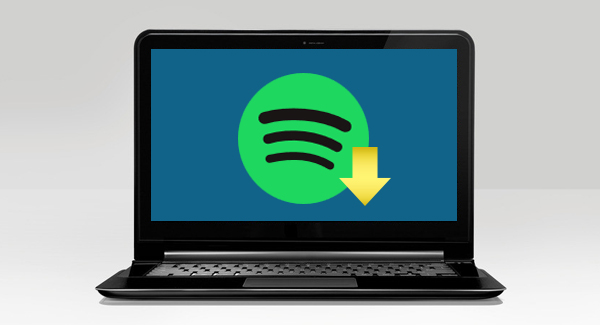
Wie kann man die Lieblingssongs von Spotify für immer behalten? Mit anderen Worten, gibt es eine Möglichkeit, Musik von Spotify auf unseren lokalen Computer herunterzuladen? Hier helfen wir Ihnen weiter. Im Folgenden stellen wir einen einfachen, aber leistungsstarken Spotify-Musik-Downloader vor - TunePat Spotify Converter - und zeigen Sie Schritt für Schritt, wie wir Songs von Spotify als lokale Dateien mit dem Tool herunterladen können.
TunePat Spotify Converter ist ein professionelles Musiktool, das speziell für Spotify entwickelt wurde. Es kann Spotify Nutzern helfen, Spotify-Songs ohne Einschränkung zu genießen. Da dieses Programm mit dem Spotify Webplayer integriert ist, müssen Sie die Spotify-App nicht auf dem Computer installieren. Sie können Spotify-Songs, -Alben und -Wiedergabelisten in ein beliebtes Format wie MP3, WAV, AAC und FLAC konvertiert werden. Es unterstützt noch 10X Konvertierungsgeschwindigkeit. Unter der hoher Geschwindigkeit wird Audioausgabequalität nicht beschädigt. Die ID3-Tags können auch nach der Konvertierung beibehalten werden.
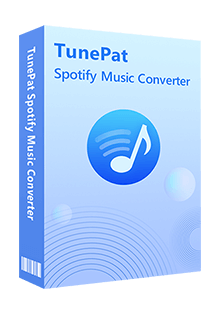
Spotify Converter
 Spotify-Musik auf dem Computer speichern.
Spotify-Musik auf dem Computer speichern. MP3, AAC, FLAC, WAV, AIFF oder ALAC-Format unterstützen.
MP3, AAC, FLAC, WAV, AIFF oder ALAC-Format unterstützen. Musik einfach mit 10X Geschwindigkeit konvertieren.
Musik einfach mit 10X Geschwindigkeit konvertieren. ID3-Tags und originale Qualität behalten.
ID3-Tags und originale Qualität behalten. Spotify App nicht installiert werden müssen.
Spotify App nicht installiert werden müssen. 100% virenfrei & ohne Plugins
100% virenfrei & ohne PluginsTunePat Spotify Converter ist sowohl für Windows- als auch für Mac-Versionen verfügbar. Hier nehmen wir die Mac-Version als Beispiel. Die Methode zur Verwendung der Windows-Version ähnlich im Wesentlichen wie der Mac-Version.
Tipp: möchten Sie Songs von Amazon Music Converter auf dem Computer speichern?
Schritt 1die Mac-Version auf dem Mac installieren
Klicken Sie auf den Download-Button oben. Entpacken Sie nach dem Herunterladen das Installationspaket, um das Programm, Spotify Converter auf Ihrem Mac erfolgreich zu installieren.
Schritt 2Ausgabeformat, -qualität und -pfad einstellen
Führen Sie Spotify Converter auf dem Mac aus. Dann wird ein übersichtliche Oberfläche angezeigt. Nun können Sie zuerst die Ausgabeformat, -qualität und -pfad von Songs vor Konvertierung einstellen. Klicken Sie einfach auf das Einstellungsfenster, ein Zahnrad-Symbol rechts oben auf der Oberfläche. Im Einstellungsfenster können Sie vier Formate, also MP3, WAV, AAC, FLAC, AIFF und ALAC auswählen. Dann wählen wir die höchste Qualität und das gewünschte Ausgabepfad. Alles fertig eingestellt, klicken Sie auf „OK“.
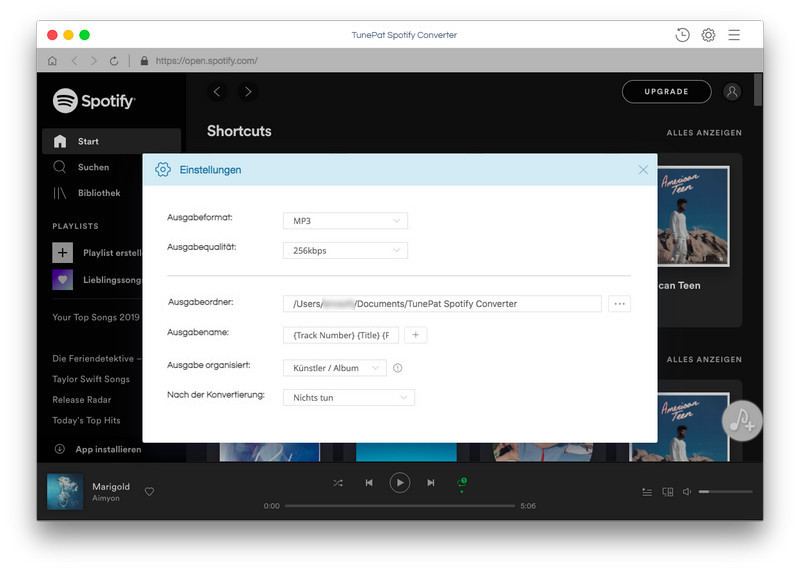
Schritt 3Songs zu Spotify Converter hinzufügen
Öffnen Sie eine Playlist in dem Spotify Webplayer und TunePat liest Ihre Wiedergabelistendaten automatisch. Klicken Sie auf die Schaltfläche „Hinzufügen“ unten und wählen Sie die Songs aus, die Sie konvertieren möchten.
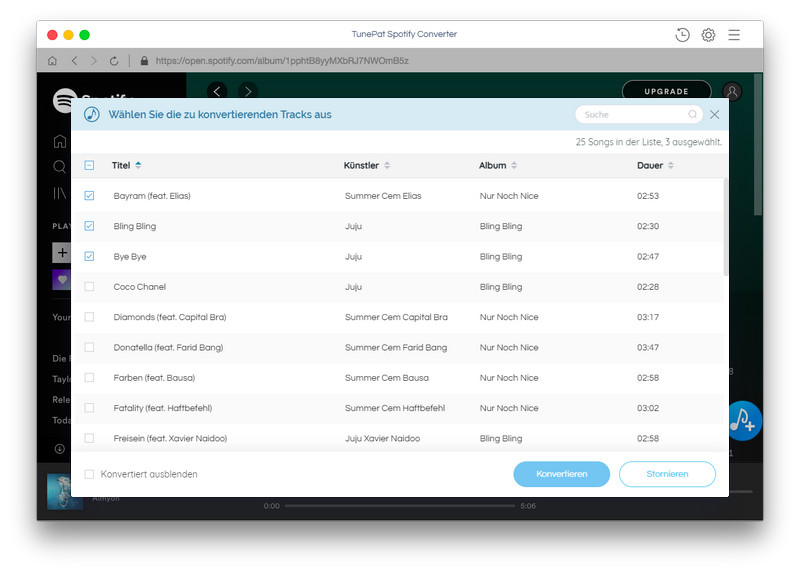
Schritt 4Songs von Spotify auf dem Computer speichern
Nachdem Sie die gewünschte Songs aus der Playlist ausgewählt haben, klicken Sie bitte anschließend auf die Schaltfläche „Konvertieren“ und bald ist TunePat auf dem Weg, Ihre Spotify Songs zu konvertieren und auf Ihren lokalen Computer zu speichern.
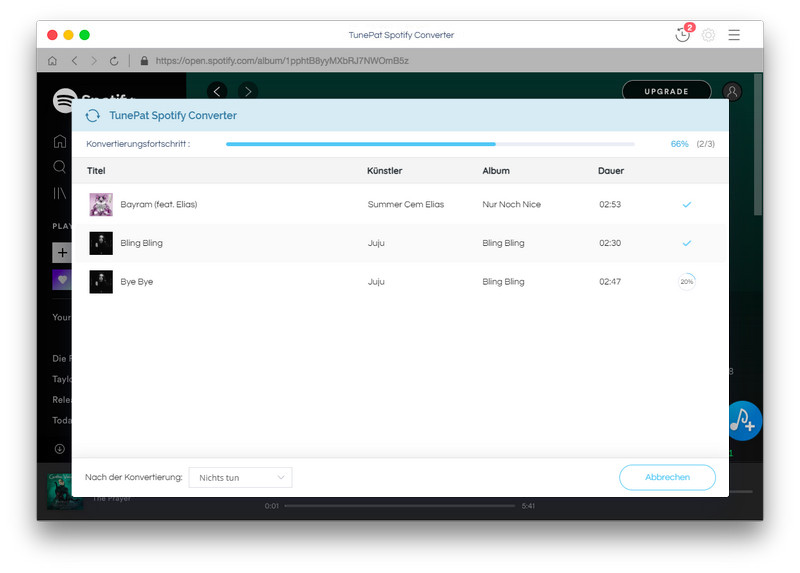
Sobald die Konvertierung abgeschlossen ist, können Sie Ihre heruntergeladenen Spotify-Songs finden, indem Sie auf die Schaltfläche „Verlauf“ in der oberen rechten Ecke klicken oder direkt zum Ausgabeordner wechseln, den Sie im vorherigen Schritt angepasst haben.
Viele Spotify-Nutzer wissen gerne, wie sie Songs von Spotify auf dem Computer speichern können. Mit Spotify Converter, Spotify Recorder oder Spotify Downloader ist der einziger Weg. Aber es gibt viele Spotify Converter auf dem Markt. Es ist schwierig, einen Spotify Converter auszuwählen, der Ihren Anforderungen wirklich entspricht und gut funktioniert. Oben haben wir Ihnen einen praktischen Spotify Converter empfohlen. Dieses Programm ist empfehlenswert. Mit diesem Programm können Sie Songs, Playlists, Alben von Spotify in 10X Geschwindigkeit als MP3/WAV/AAC/FLAC/AIFF/ALAC-Musikdateien konvertieren und auf dem Computer speichern. Die hohe Stabilität lässt Sie beim Konvertierungsprozess selten scheitern. Eine solche Software ist sehr nützlich für Nutzer, die viel Musik aus Spotify konvertieren müssen. Der einzige Nachteil ist, dass aufgrund der Einschränkungen von WebPlayer die Songqualität höchstens 256 kpbs erreichen kann. Trotzdem kann ein Fehler die Pracht der Jade nicht verschleiern.
Wie der Artikel sagt, können Sie jetzt versuchen, Spotify-Songs mit dieser Software auf Ihrem Computer zu speichern.
Hinweis: Das in diesem Artikel vorgestellte Programm, Spotify Converter, bietet auch kostenlose Testversion. Die Test- und Produktversion haben genau die gleichen Funktionen. In der kostenlosen Testversion können Sie jedoch nur 3 Songs gleichzeitig konvertieren. Jeder Song kann nur 1 Minute lang konvertiert werden. Nachdem Sie das Programm getestet haben, können Sie ihn nach Bedarf erwerben.

Amazon Music Converter ist ein professioneller Music Converter für Amazon Music Unlimted und Prime Music. Mit diesem Programm kann man Songs, Playlists, Alben ohne Amazon Music-App in MP3/AAC/WAV/FLAC/AIFF/ALAC konvertieren. Die ID3-Tags werden auch nach der Konvertierung gespeichert.
Mehr erfahren >>Was wirst du brauchen
Empfohlene Produkte
Neues Produkt
Vielleicht interessieren
Top-Themen
Tests und Bewertungen